La herramienta CRM de ONLYOFFICE puede ayudarlo a mejorar sus relaciones con los clientes, y solo toma unos minutos configurarla para satisfacer las necesidades de su negocio. Jack Wallen te muestra cómo.
Código abierto:Cobertura de lectura obligada
ONLYOFFICE es una plataforma poderosa que ofrece muchas herramientas y funciones para satisfacer las necesidades de su negocio. Incluye Documentos, Proyectos, Correo, Personas, Comunidad, Charla, Calendario, RSS y un CRM. Esa herramienta de CRM puede ser muy útil para la gestión de sus clientes (que es el propósito de CRM) con funciones como contactos, tareas, oportunidades, facturas, casos e informes. Y dado que está integrado con todas las demás funciones de ONLYOFFICE, este CRM podría ser justo la plataforma que le faltaba a su negocio.
Ya abordé la implementación de ONLYOFFICE usando Docker y cómo usar la herramienta de administración de proyectos. Esta vez, quiero ayudarlo a tener el CRM listo para usar.
Lo que necesitarás
Lo único que deberá seguir junto con este instructivo es una instancia en ejecución de ONLYOFFICE y una cuenta de correo electrónico que funcione y que pueda usar.
Cómo configurar una cuenta de correo electrónico en ONLYOFFICE
Lo primero que debe hacer es configurar una cuenta de correo electrónico que usará ONLYOFFICE. Esto es necesario para la función de facturación (ya que no puede enviar facturas sin ella). Puede usar una cuenta interna o externa, siempre que tenga la configuración del servidor de correo electrónico para los correos electrónicos entrantes y salientes. Necesitará la dirección del servidor, el número de puerto, el tipo de autenticación, la dirección del servidor SMTP y la contraseña de la cuenta. Entonces, antes de comenzar a configurar ONLYOFFICE, primero busque esa información.
Una vez que tenga la información necesaria, inicie sesión en su instancia de ONLYOFFICE y haga clic en Correo desde la página principal (Figura A ).
Figura A
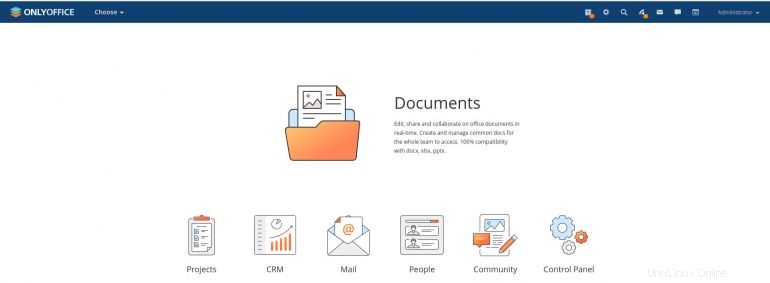
En la página resultante, desde la barra lateral izquierda, haga clic en Administración de cuentas (Figura B ).
Figura B
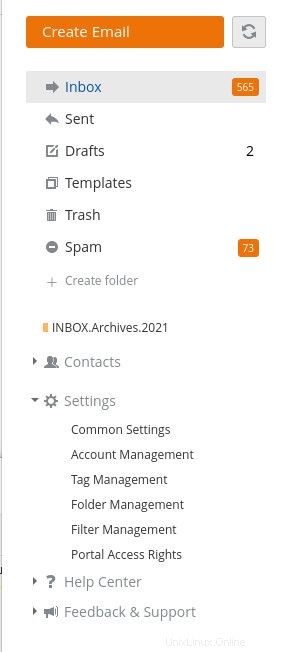
Haga clic en Agregar nueva cuenta y luego, cuando se le solicite, haga clic en Avanzado (Figura C ).
Figura C

Complete todos los detalles requeridos para su cuenta de correo electrónico (Figura D ) y haga clic en Guardar. Casi inmediatamente, debería ver la bandeja de entrada llena de correo electrónico. Enhorabuena, se ha creado su cuenta predeterminada.
Figura D

Cómo configurar la facturación de CRM en ONLYOFFICE
El próximo paso para usted podría ser agregar productos y servicios para la facturación. Antes de hacer eso, primero querrá configurar el perfil de su empresa dentro de la configuración de Facturas. Debería encontrar una lista para el perfil de la organización en CRM | Configuración (Figura E ).
Figura E
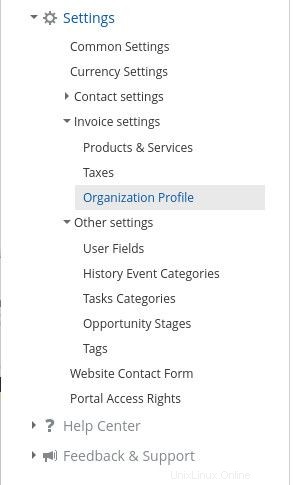
Desde la página de configuración del perfil de la organización (Figura F ), personalízalo a tu gusto. Esta información se incluirá en su factura, por lo que es importante que se tome el tiempo para hacerlo.
Figura F
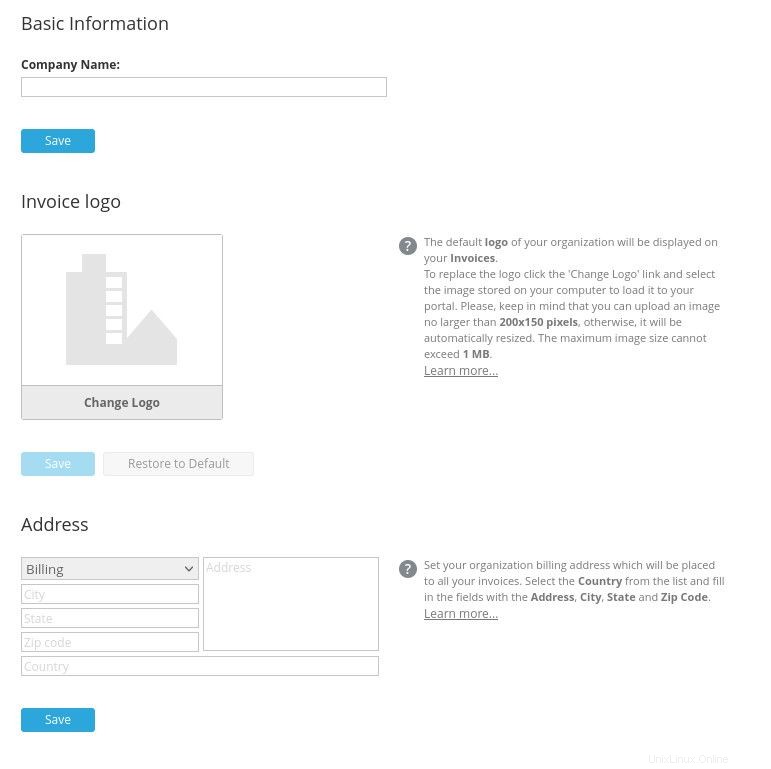
Cómo configurar impuestos en ONLYOFFICE
Si está vendiendo productos, es posible que deba configurar impuestos. Esto se hace en Configuración | Configuración de facturas | Impuestos. En esa página (Figura G ), haga clic en Crear impuesto.
Figura G

En la ventana emergente resultante (Figura H ), complete la información para la nueva configuración de impuestos y haga clic en Guardar.
Figura H
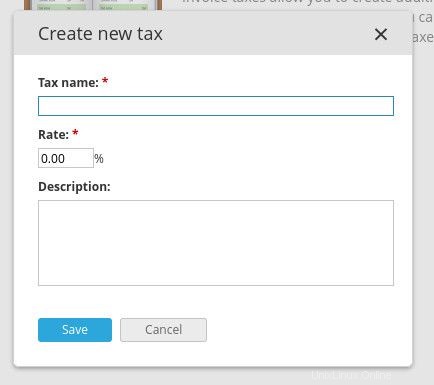
Cómo agregar productos y servicios para facturación en ONLYOFFICE
A continuación, debemos agregar productos y servicios para fines de facturación. Para hacer esto, haga clic en Configuración de factura | Productos y servicios (en la barra lateral izquierda) y luego haga clic en Crear artículo (Figura I ).
Figura I

Complete toda la información para el nuevo artículo (Figura J ) y haga clic en Guardar (o Guardar y crear nuevo elemento).
Figura J

Lo siguiente que quizás desee hacer es agregar campos de usuario personalizados. Por defecto, los campos de usuario son bastante comunes. Encontrará el nombre, la empresa, el cargo, el correo electrónico, el teléfono, el sitio web/redes sociales, la dirección, las etiquetas, la moneda y la descripción. Supongamos que desea agregar un campo para intereses (que puede ser útil, dado que se trata de administrar las relaciones con los clientes). Para eso, deberá ir a Configuración | Otros ajustes | Campos de usuario. Desde allí, haga clic en Crear campo de usuario (Figura K ).
Figura K
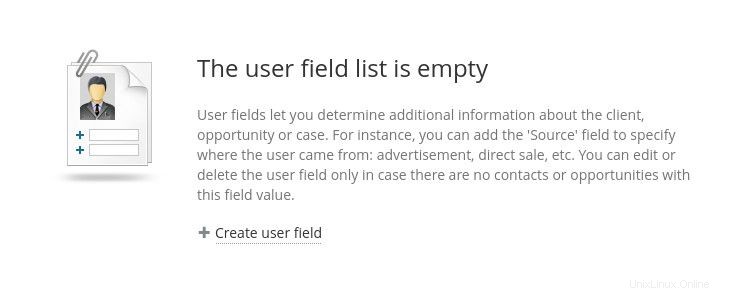
En la ventana emergente resultante (Figura L ), asigne un nombre al nuevo campo, seleccione un tipo y personalice el tamaño.
Figura L
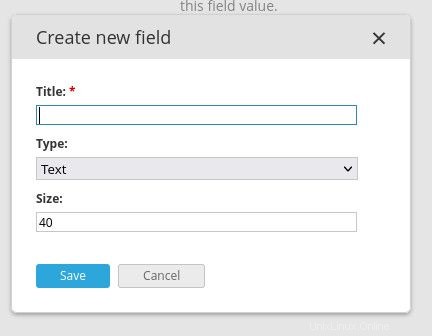
Una vez que haya agregado el campo personalizado, aparecerá cuando vaya a agregar un nuevo contacto en Personas (Figura M ).
Figura M
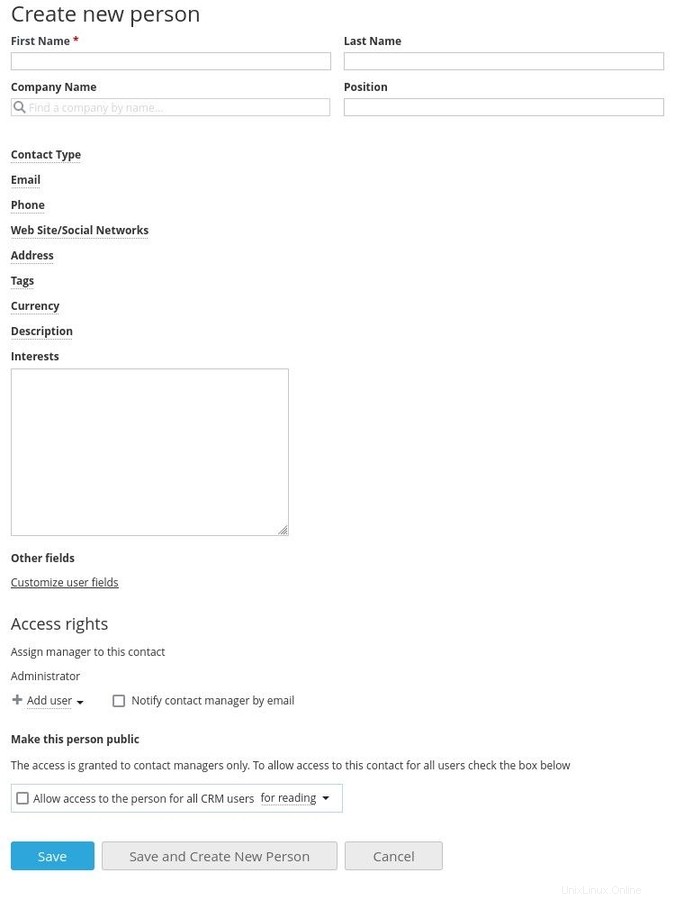
En este punto, solo es cuestión de repetir todo esto (agregar productos/servicios, personas/negocios) hasta que tenga la herramienta de CRM poblada con sus recursos. A medida que profundice en el producto, encontrará que hay otras configuraciones avanzadas que le servirán bien. Hasta que llegue al punto en el que necesite esas características, debería estar listo por un tiempo.
Suscríbase a How To Make Tech Work de TechRepublic en YouTube para obtener los últimos consejos tecnológicos para profesionales de negocios de Jack Wallen.
Enlace de origen